在手机摄影已成为日常生活中不可或缺的一部分的今天,拍照成为了人们记录生活、分享瞬间的重要方式,有时候我们拍摄的照片可能会出现方向不正的情况,特别是在使用苹果手机拍摄照片时。如何摆正图片方向呢?苹果手机提供了简单的照片旋转方向调整方法,让我们来了解一下吧。
苹果手机照片旋转方向调整方法
具体步骤:
1.唤醒苹果手机,然后在桌面上点击“照片”,进入图库。
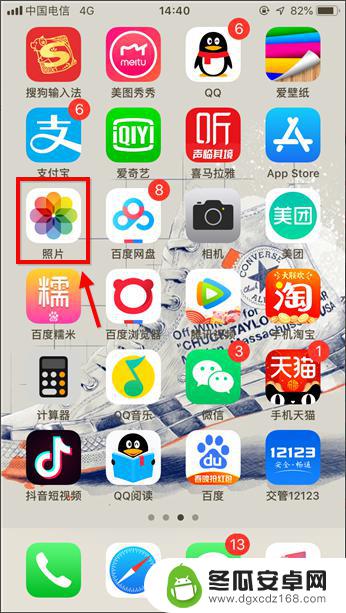
2.点击打开需要处理的哪张图,这里小编任意找了一张图,点右上角“编辑”。

3.进入编辑后,界面底部多出一行按钮,此处点击裁剪选项,如下图。

4.如下图红框标注的是旋转选项,点一下逆时针旋转90°。点两下逆时针180°,以此类推.....没有顺时针旋转选项,需要顺时针旋转多点几次。
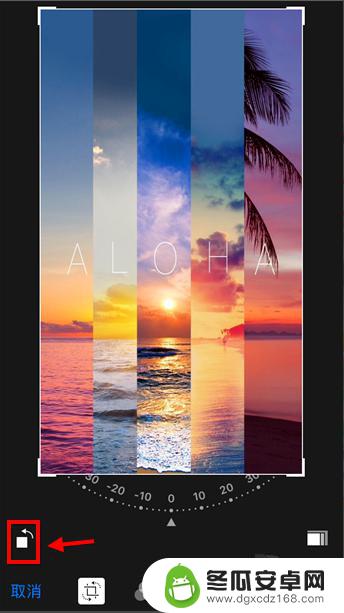
5.如果用户对新图片的视觉效果不满意,点击“还原”可撤销操作。
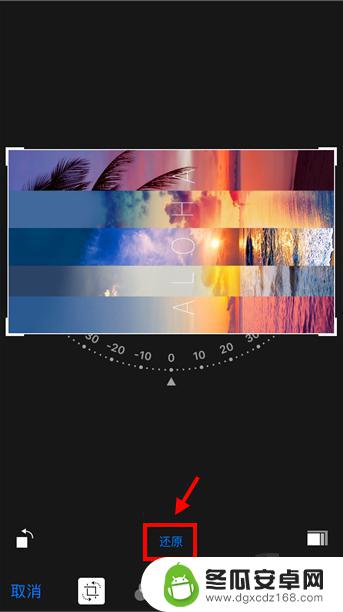
6.还有一种方法适合旋转任意角度的,进入步骤4页面后。用手拖动旋转,如下图。不规则的旋转会裁剪一部分图片哦。
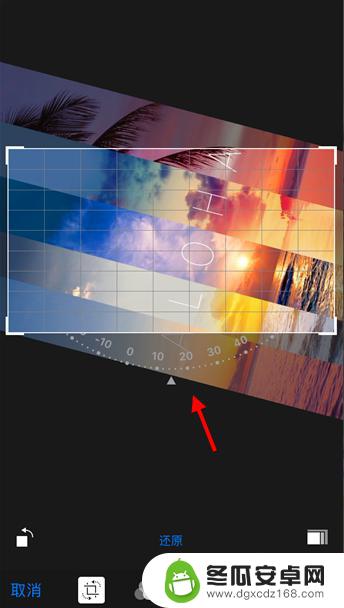
7.苹果手机图片旋转设置完成后,点右下角“完成”生效。这样图片就转过来了。
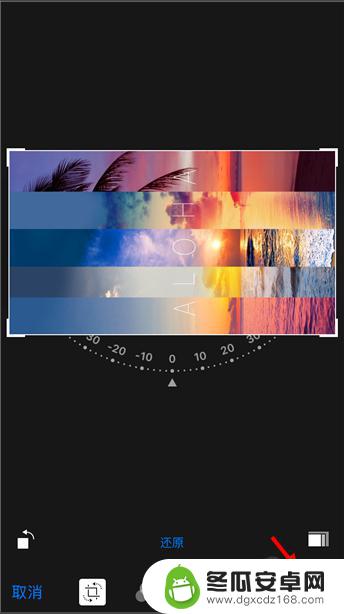
以上就是手机拍照如何调整图片方向的全部内容,如果还有不清楚的用户,可以参考以上小编的步骤进行操作,希望对大家有所帮助。










